Como transferir o eSIM para o novo iPhone: 4 maneiras explicadas!
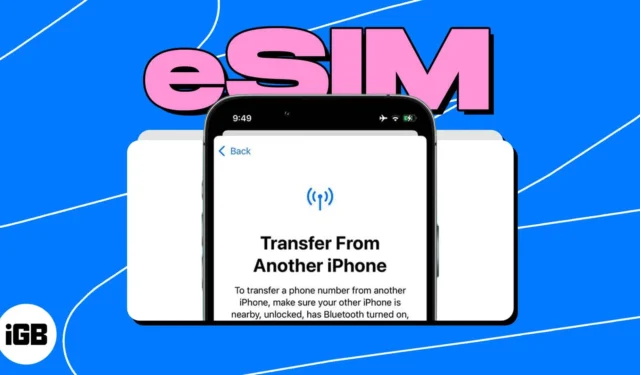
Pré-requisitos para transferir eSIM para um novo iPhone:
- Um iPhone 15, 14, 13, 12, 11 Series e iPhone XS, XS Max, XR.
- Ambos os iPhones atualizados para iOS 17 e posterior
- Use o mesmo ID Apple em ambos os iPhones
- Ligue o Wi-Fi e o Bluetooth
Como a série iPhone 15 é eSIM apenas para unidades vendidas nos EUA, a popularidade da tecnologia eSIM está crescendo rapidamente. Se você já possui um eSIM e deseja usá-lo em outro dispositivo, é uma tarefa um pouco complicada. Não se preocupe! Aqui, neste artigo, compartilharei 4 maneiras diferentes de transferir eSIM para um novo iPhone.
Portanto, quer esteja atualizando para um novo iPhone ou simplesmente queira transferir seu plano eSIM, você pode permanecer conectado e continuar aproveitando os benefícios do eSIM sem complicações.
- Como transferir eSIM de um iPhone para outro durante a configuração
- Como transferir o eSIM para o novo iPhone após a configuração
- Use um aplicativo de operadora ou um scanner QR
- Transferir eSIM de um iPhone para outro manualmente
Como transferir eSIM de um iPhone para outro durante a configuração
Ao configurar seu novo iPhone, você pode transferir seu eSIM existente (semelhante à transferência de dados).
Primeiro, verifique se suas operadoras SIM oferecem suporte ao processo de transferência de plano de celular. Em seguida, siga as etapas abaixo para transferir um eSIM para um novo iPhone durante a configuração.
- Na página Configurar celular , selecione um número de telefone associado ao seu ID Apple.
Se você não vir seus números, toque em Transferir de um iPhone próximo . - Toque em Continuar no prompt pop-up do seu iPhone antigo
- Digite o código de verificação mostrado no seu novo iPhone.
- Conclua a configuração seguindo as instruções na tela.
O iOS desativa instantaneamente seu plano de celular eSIM no iPhone antigo quando você o ativa no novo iPhone.
Como transferir o eSIM para o novo iPhone após a configuração
Não se preocupe se não transferiu seu eSIM durante a configuração. Você ainda pode mover seu eSIM do iPhone antigo para um novo.
A Apple adicionou um recurso de transferência rápida eSIM no iOS 17 que usa conectividade Bluetooth. Você só precisa garantir que seu outro dispositivo esteja próximo do seu atual.
- Vá para Configurações → Celular → Adicionar plano de celular .
- Se você não adicionou nenhum número de telefone, toque em Configurar celular .
- Ele mostrará os números de telefone associados ao seu ID Apple. Escolha Transferir de outro iPhone .
- No seu iPhone antigo, procure uma mensagem solicitando a transferência do seu número de telefone eSIM para o novo.
- Toque em Transferir para aceitar.
- Abra Configurações no seu novo iPhone para verificar se há algum aviso informando Concluir a configuração do plano de celular da sua operadora . Toque nele para concluir a transferência da página da sua operadora.
Use um aplicativo de operadora ou um scanner QR
Nem todas as operadoras oferecem suporte ao recurso de transferência rápida eSIM adicionado pela Apple. Nessa situação, você pode solicitar e escanear um código QR da sua operadora.
- Toque em Usar código QR na página Configurar celular.
A câmera do seu iPhone será aberta. - Digitalize o código QR adquirido da sua operadora.
- Siga as instruções na tela para concluir o processo.
Adicione uma linha eSIM adicional usando um código QR após configurar seu iPhone
- Abra o aplicativo Câmera → Digitalize o código QR eSIM .
- Selecione Plano de celular detectado .
- Toque em Continuar → Escolha Adicionar plano de celular .
Se o seu iPhone solicitar um código de confirmação, digite o número emitido pela sua operadora.
Além disso, na ausência de um código QR, você pode baixar o aplicativo da sua operadora na App Store e ativar seu eSIM através do aplicativo.
Transferir eSIM de um iPhone para outro manualmente
Caso você não tenha nenhum código QR ou aplicativo da operadora para ativar o eSIM no seu novo iPhone, você pode fazer isso manualmente.
- Obtenha os detalhes do seu eSIM com o suporte ao cliente da sua operadora.
- Abra Configurações → Celular → Adicionar plano de celular .
- Toque em Inserir detalhes manualmente .
- Preencha os dados e ative.
Por que você deve transferir o eSIM do seu iPhone antigo para o novo iPhone?
Transferir seu eSIM do iPhone antigo para o novo traz vários benefícios, incluindo:
- Conveniência: usar seu eSIM antigo permite que você transfira seus planos de celular, números de telefone e dados existentes para o seu novo iPhone sem adquirir novos planos ou manusear cartões SIM físicos. Isso economiza tempo e esforço, garantindo que você possa começar a usar rapidamente seu novo iPhone com o serviço de celular existente.
- Flexibilidade: Com o eSIM, você pode ter vários números de telefone ou planos de celular em um único dispositivo. Além disso, você pode manter a flexibilidade de alternar entre diferentes planos ou números no mesmo dispositivo, tornando-o ideal para viajantes, usuários empresariais ou qualquer pessoa que precise gerenciar várias linhas telefônicas.
- Economia de custos: permite evitar custos adicionais associados à configuração de novos planos de celular ou à compra de novos cartões SIM. Você não precisa pagar taxas de ativação do cartão SIM ou comprar cartões SIM físicos.
- Impacto Ambiental: Ao transferir o seu eSIM em vez de obter um novo cartão SIM físico, você pode ajudar a reduzir o desperdício eletrônico associado aos cartões SIM físicos. Isto promove práticas amigas do ambiente e alinha-se com esforços sustentáveis para minimizar o impacto do lixo eletrónico no ambiente.
Fique conectado sem um novo número!
Transferir seu eSIM de um iPhone para outro é um processo simples que permite usar seus planos de celular existentes para um novo dispositivo. Seguindo as etapas acima, você pode garantir uma experiência de transferência de eSIM tranquila e descomplicada. Se você tiver alguma dúvida ou precisar de orientação adicional, sinta-se à vontade para consultar o Suporte Apple ou entrar em contato com o atendimento ao cliente da sua operadora.
Explore mais…



Deixe um comentário